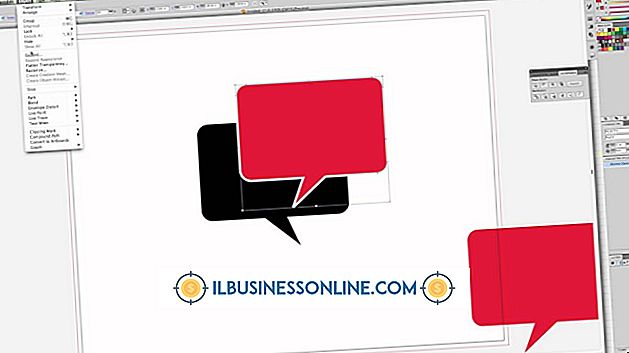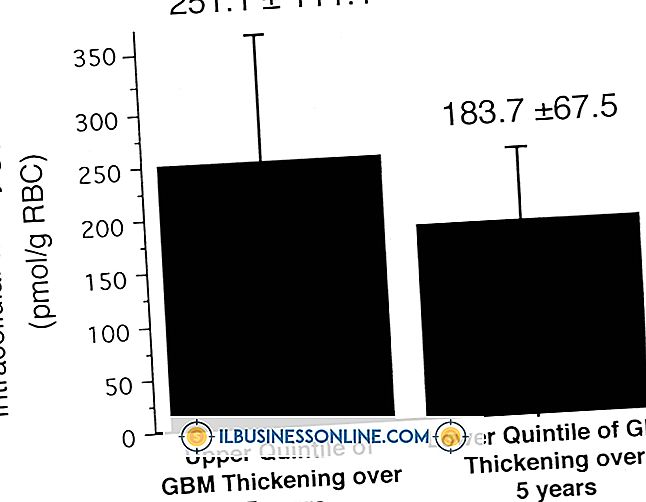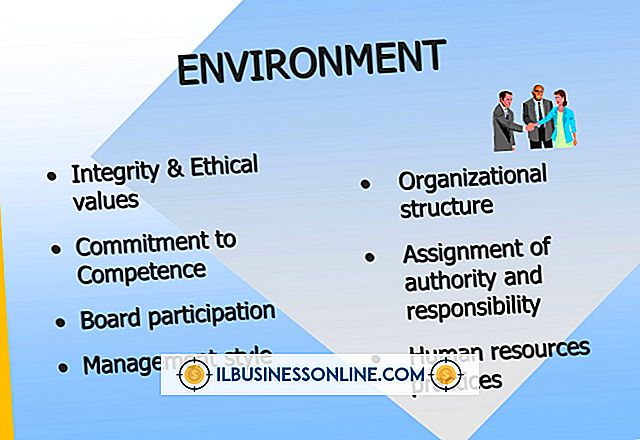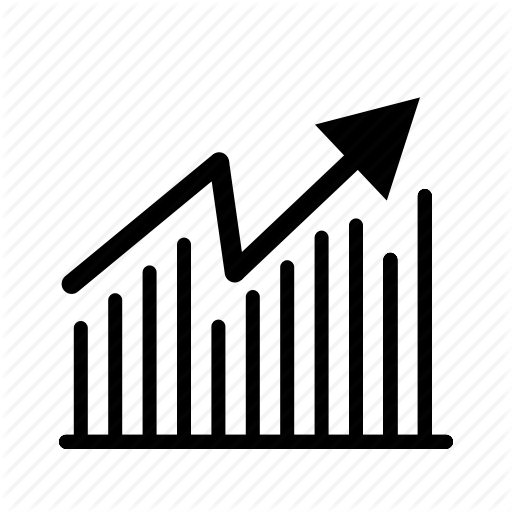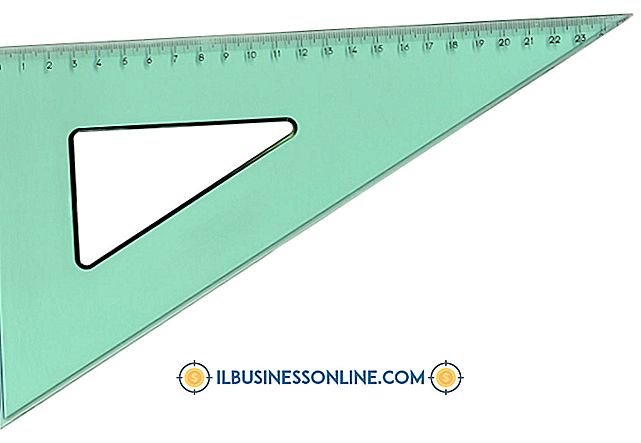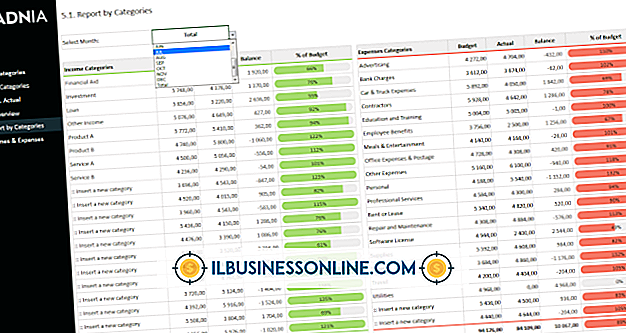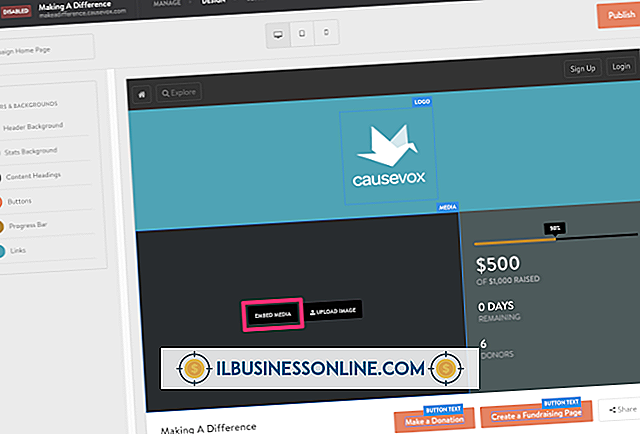วิธีการวาดเส้นเรืองแสงใน Photoshop

Adobe Photoshop รองรับหลายวิธีในการวาดเส้นที่เปล่งประกาย หนึ่งในวิธีที่ง่ายที่สุดคือการวาดเส้นและใช้สไตล์เลเยอร์เรืองแสง เลเยอร์สไตล์มีตัวเลือกมากมายเช่น Outer Glow และ Inner Glow รวมถึงความสามารถในการกำหนดเอฟเฟกต์แสงให้กับสีและความทึบแสง
1
เริ่มไฟล์ Photoshop Photoshop ใหม่โดยคลิกที่เมนู "ไฟล์" และเลือก "ใหม่" นี่เป็นการเปิดกล่องใหม่ กำหนดขนาดของผืนผ้าใบในฟิลด์ "ความกว้าง" และ "ความสูง" แล้วคลิก "ตกลง"
2
เลือก "เครื่องมือแปรง"
3
เลือกเมนู "หน้าต่าง" และเลือก "แปรง" วิธีนี้จะเปิดแผงแปรง
4
ปรับแถบเลื่อน "ขนาด" ที่ด้านบนของแผงแปรงให้ได้ขนาดที่ต้องการ นี่เป็นการกำหนดความหนาของเส้นของคุณ
5
วาดเส้นผ้าใบ คุณสามารถวาดหนึ่งหรือหลายบรรทัดตามที่คุณต้องการตราบใดที่พวกมันทั้งหมดอยู่ในเลเยอร์เดียวกัน หากต้องการ จำกัด เครื่องมือแปรงให้วาดเส้นตรงให้กดปุ่ม Shift ค้างไว้ขณะที่คุณวาด
6
คลิกเมนู "หน้าต่าง" และเลือก "เลเยอร์" นี่เป็นการเปิดแผงเลเยอร์
7
คลิกสองครั้งที่เลเยอร์ในแผงเลเยอร์ที่คุณวาดเส้นของคุณ สิ่งนี้จะเปิดกล่องเลเยอร์สไตล์
8
เลือก Inner Glow กล่องเลเยอร์สไตล์แสดงตัวเลือกสำหรับการปรับคุณสมบัติของเอฟเฟกต์แสงไฟ ตัวอย่างเช่นหากต้องการเปลี่ยนสีของแสงเรืองแสงให้คลิกแถบสีและเลือกสีที่ต้องการจากจานสีแถบสีแบบหมุนออก หากต้องการเปลี่ยนความเข้มหรือความเข้มของแสงให้ปรับแถบเลื่อน "ความทึบ" ทำการเปลี่ยนแปลงคุณสมบัติที่ต้องการแล้วคลิก "ตกลง"
เคล็ดลับ
- คุณสามารถสร้างการเรืองแสงด้านนอกซึ่งเอฟเฟกต์การเรืองแสงแนบตัวเองกับขอบด้านนอกของบรรทัดแทนที่จะเป็นขอบด้านในโดยเลือกตัวเลือกการเรืองแสงด้านนอกในกล่องสไตล์สไตล์ นอกจากนี้คุณยังสามารถสร้างเอฟเฟกต์เรืองแสงที่เด่นชัดมากขึ้นโดยการใช้ทั้ง Inner Glow และ Outer Glow ในเวลาเดียวกัน
- คุณสามารถสร้างเส้นเรืองแสงที่เก๋มากโดยทดลองกับตัวเลือกอื่นเช่น Bevel และ Emboss หรือ Gradient Overlay